目的 #
特賣主要是為了促銷某些商品或提升銷售量來進行商品折扣或優惠活動,而這些活動通常會在特定時段內提供比平時更低的價格或更優惠的消費條件。例如:
- 季末清倉特賣:季節交替時,舉辦季末特賣活動,出售過季商品,這時候價格通常較低,尤其是服飾和鞋類。
- 周年慶優惠:在成立周年時舉辦周年慶餐飲消費優惠。
- 雙十一、雙十二大促:配合零售業購物節慶的促銷活動, 或是年末的採購,許多餐飲業也會提供促銷。
- 會員日或 VIP 優惠:為了感謝忠實顧客,通常會舉辦會員日,只限會員參加,且提供特別折扣或專屬用餐優惠。
- 限時特賣:這類活動通常只有幾個小時或一兩天,像是限時優惠、閃購等。消費者在這段時間內能以較低價格購買到指定餐飲組合。
- 開店或重新裝修特賣:商家在新店開幕或重新裝修後,通常會推出開幕優惠,這時候消費能夠享受相當划算的價格。
- 節日促銷:如聖誕節、情人節、中秋節等節日,藉此機會進行促銷,推出特定套餐組合或節日餐飲優惠。
活動特賣商品設定 #
此功能路徑會因有沒有加購販促模組而有不同。
預設功能:特賣活動管理 > 活動特賣商品設定(程式代碼:SRS02010)
有加購:販促活動管理 > 活動特賣商品設定(程式代碼:SRS02010)
進入【活動特賣商品設定】,按<查詢>可以看到符合查詢條件的特賣活動清單:
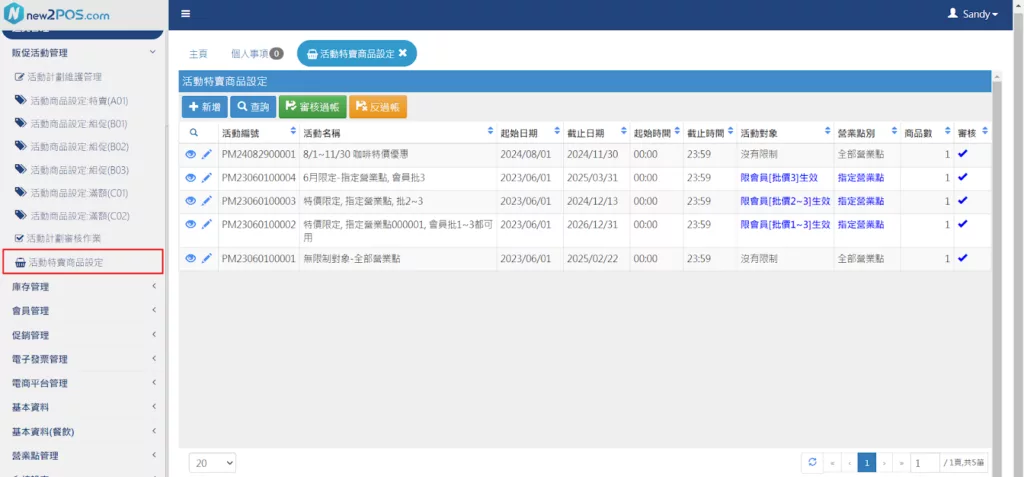
按<+新增>,進入特賣設定新增模式,畫面如下:
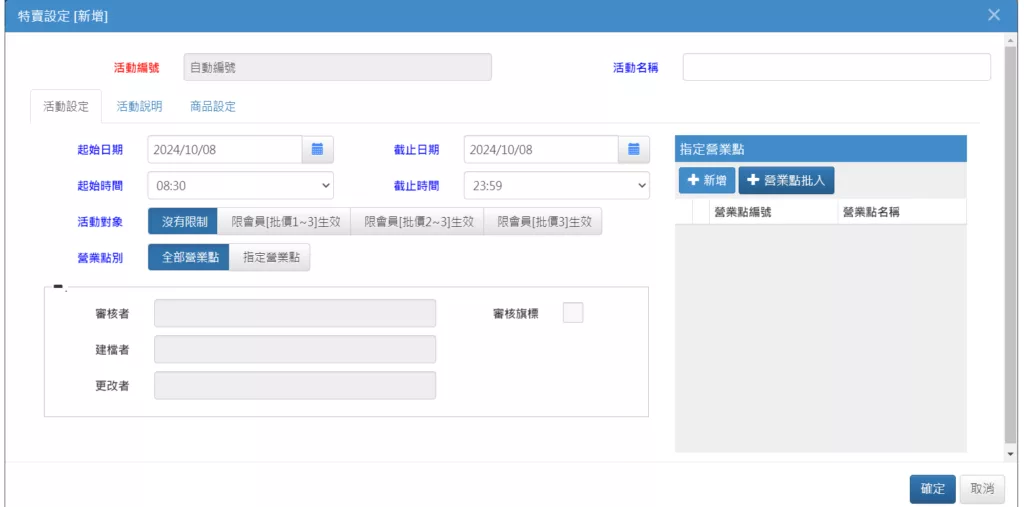
特賣設定欄位說明:
- 活動編號:系統自動編碼。
- 活動名稱:依需求填入,此名稱將呈現於 POS 前台。
- 起始/截止日期:活動生效起訖日。
- 起始/截止時間:在這段時間之內活動才會生效,也就是每天只有這個時段生效,若沒有要限制時間,就直接使用預設值即可。
- 活動對象:進行該筆交易時,是否要針對會員等級做限制,若不管是否為會員,皆可參與活動,則選「沒有限制」;若有限制,選擇限制範圍,如選擇「限會員[批價3]生效」,則代表僅有會員等級 3 的會員可以參加,以此類推。
- 營業點別:是否限制只有部分營業點可參與活動,若沒有即選「全部營業點」;若要限制,則選「指定營業點」,並至右側指定營業點新增可參與活動的營業點,可批次選擇。
- 活動說明:提供使用者針對活動內容進行備註說明,此為必填欄位。
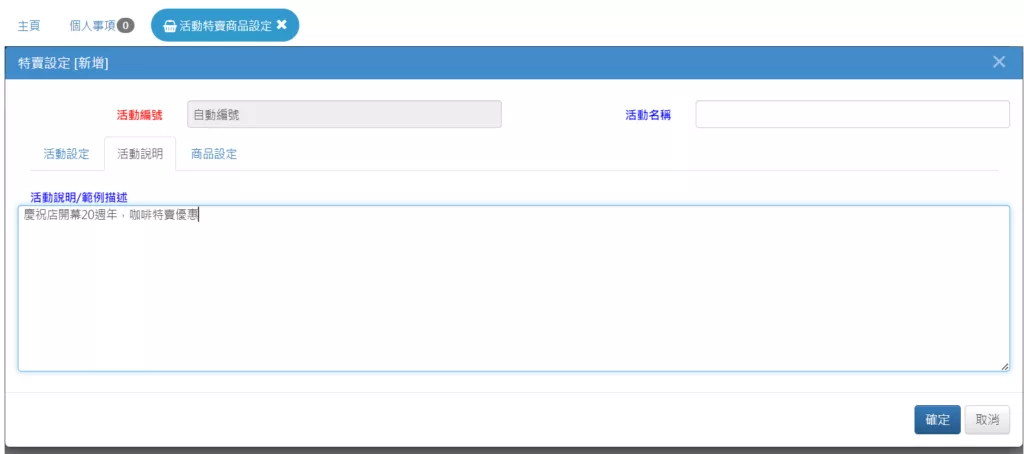
切換至「商品設定」頁籤,用以設定給予特賣價的商品。
點擊<+新增>,可逐筆新增參與活動的商品。
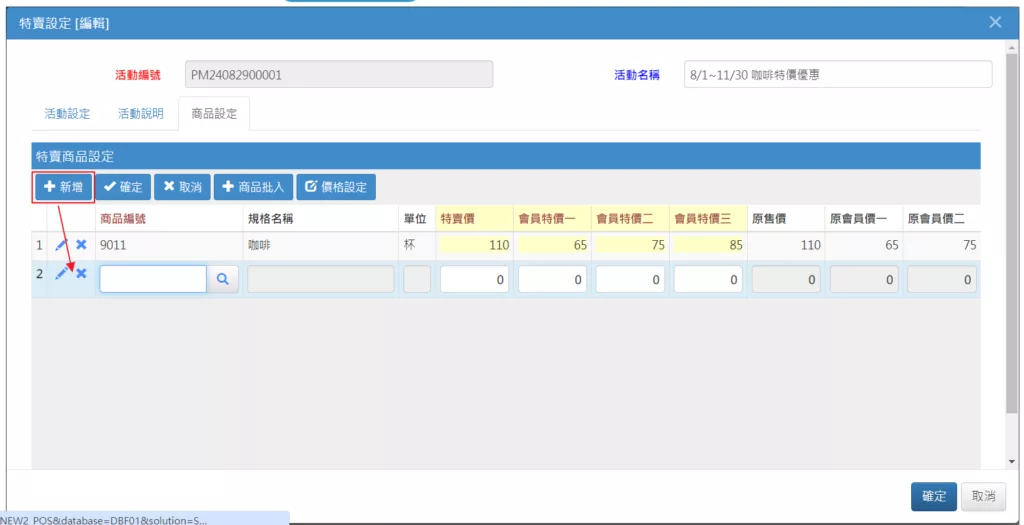
亦可透過<+商品批入>,以小分類、分類(商品分類)、品牌或廠商批次匯入欲參與活動的品項。
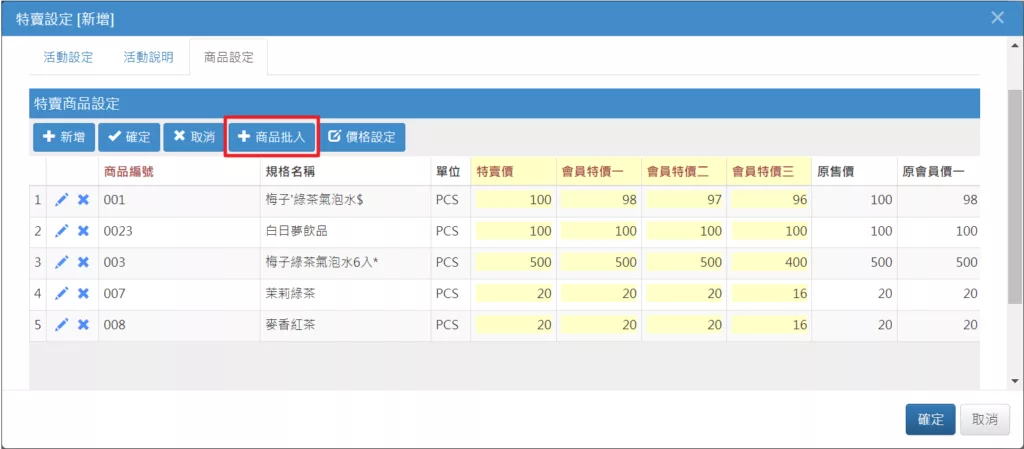
設定商品價格 #
選擇完商品後,接著設定對應的[特賣價、會員特價一、二、三]等欄位。可直接點擊各商品對應欄位給予新的價格。
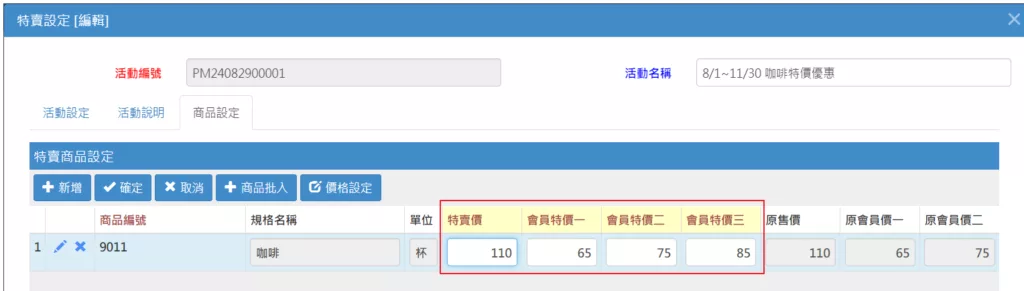
若想批次修改,可使用價格設定功能,透過折扣計算或統一售價設定。
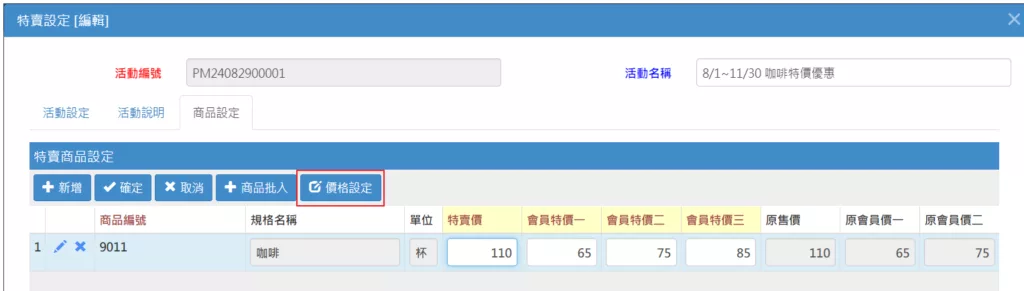
下圖中「折扣計算」是以左邊商品原設定之價格對應來源為基礎,並參考使用者在右邊輸入的折扣數(-%)來換算。
若現在售價 100 元的商品,希望打 7 折,則在右側輸入 30,新的特賣價則為 70 元。
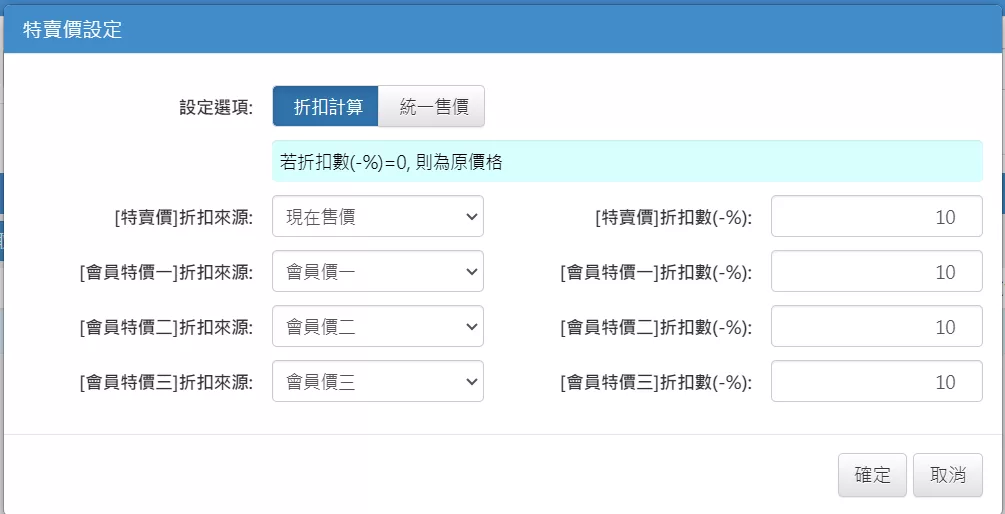
按下<確定>後,全部價格依設定折扣計算、批次更新。

下圖中「統一售價」是指所有商品都會以使用者填入的價格進行對應的特賣價更新。
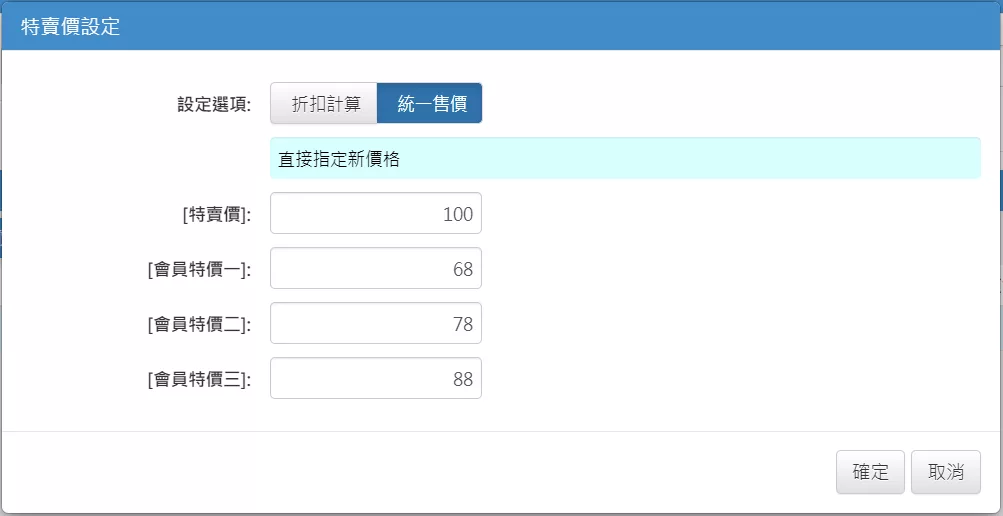
按下<確定>後,全部價格都批次設成指定的價格。

注意!
如果設定的特賣,在「活動設定」頁籤沒有限制「活動對象」,表示不管是不是會員,都可以享受特賣價,若有輸入會員,系統會依會員的價格等級取其可享有的特賣價;
如果在「活動設定」頁籤有限制會員批價等級生效時,表示系統會取該會員的「價格等級」判斷、計算會員可以有的折扣。
假設有一商品原價 $100,設定特賣價 $98,會員特價一 $95,會員特價二 $90,會員特價三 $80,且設定特賣限「會員[批價3]生效」,則表示此特賣必需要輸入會員,且該會員的價格等級(如下圖)為「會員批價三」時,他才可以享有會員特價三 $80。如果有輸入會員,但他的批價等級是 1 或 2,則表示該會員不會享有特賣價,會以原價 $100 計價。
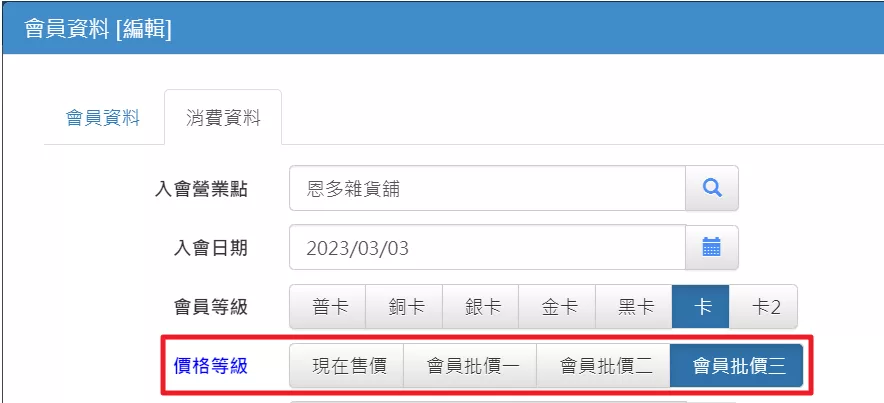
進行活動審核 #
完成上述設定後,需至通過審核後,活動才會生效。
先經由<查詢>,找出設定的活動,選取後活動,點擊<審核過帳>。跳出確認視窗,按下<確定>。審核時,系統會檢查設定的起、迄日期,並做提醒。
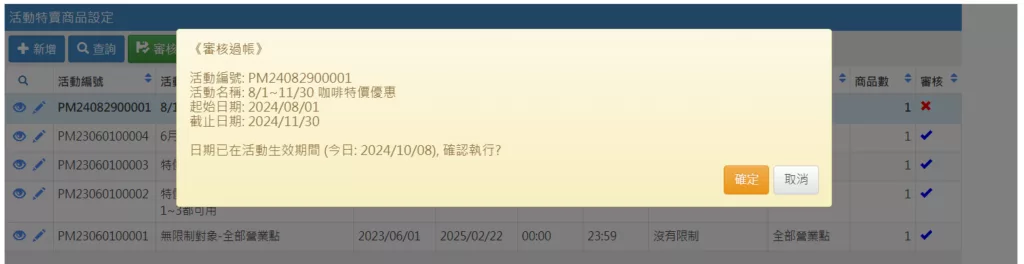
審核通過後,審核欄位即會變成。
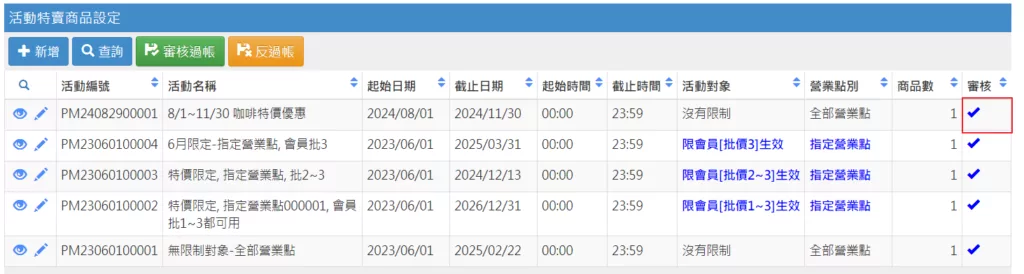
生效後,後台設定之活動名稱,若 POS 前台選中設定的商品,在交易清單中的該商品下方會顯示活動名稱。
亦可針對已審核之活動,進行反過帳,供使用者重新編輯活動內容。選擇該筆活動,點即「反過帳」後,按下確定,即可完成反過帳審核。審核欄位將重新變回。

實作練習 #
一、如果沒有加選「販促模組」,是否可以使用【活動特賣商品設定】?
二、活動特賣商品設定的步驟為何?
三、若活動起始/截止日期為 2025/01/01~2025/01/31,起始/截止時間為 09:00~18:00,請問此活動在哪些時間段生效?
四、活動商品的價格有哪三種方式可以進行設定?
五、若要限制商品特賣活動僅限會員可享有優惠,要如何設定?
六、活動日期結束後還可以將該活動反過帳進行修改嗎?
